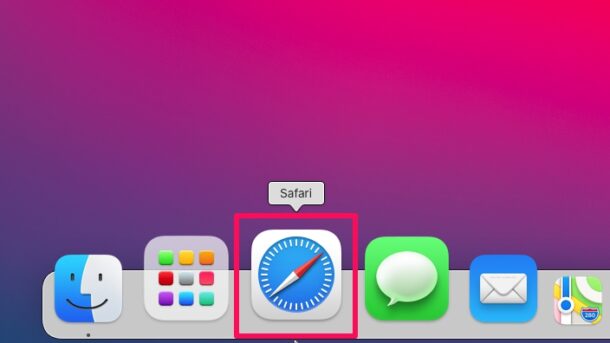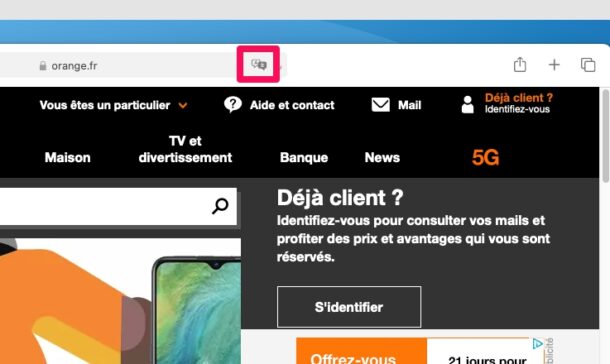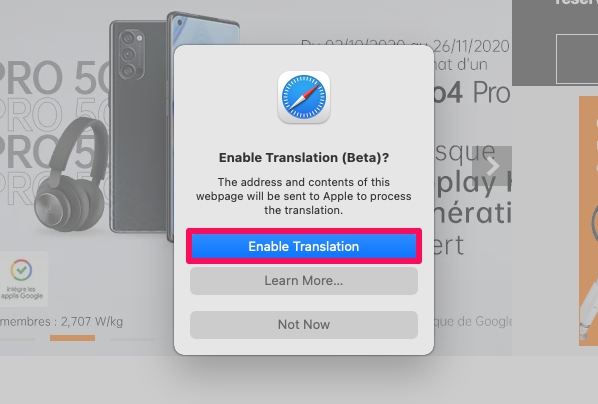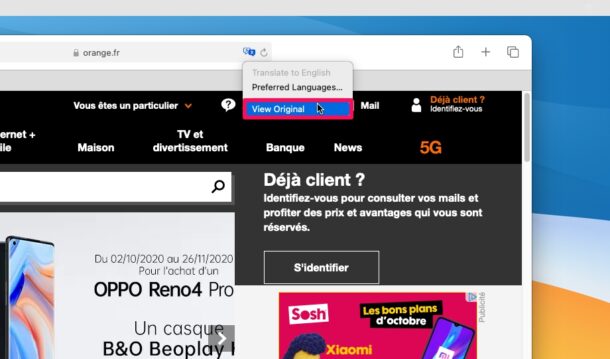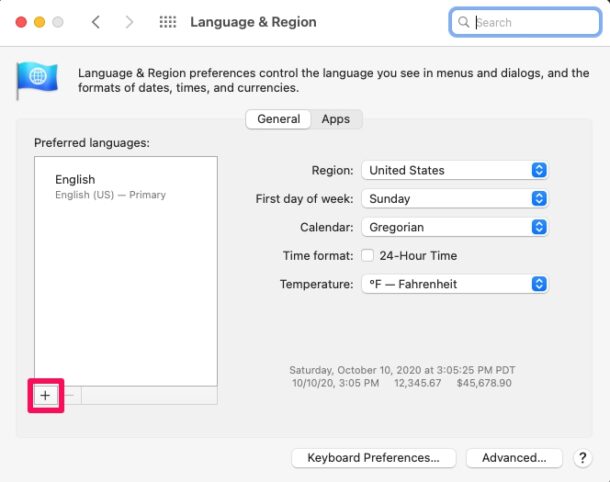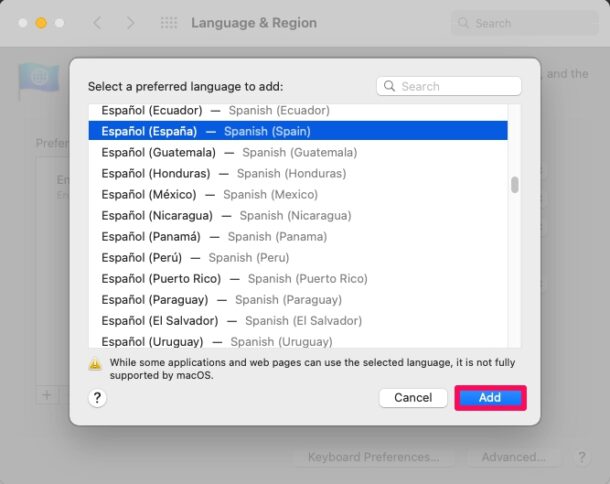如何在Mac版Safari中翻译网页语言
假设您的Mac运行的是现代版本的macOS和Safari,以下是翻译网页的方法:
- 在Mac上,从Dock,Applications文件夹或Spotlight启动“ Safari”。

- 转至需要翻译的网站或网页。(如果您只想尝试一下,请查看https://www.lemonde.fr之类的内容。)页面加载完成后,您会在地址栏的右侧看到一个新的“翻译”图标,如下所示。

- 单击翻译图标,然后选择“翻译成英语”。另外,如果您有兴趣翻译成其他语言,请暂时留意“首选语言”选项。

- 由于您是第一次使用内置翻译器,因此将显示一个弹出窗口,如下所示。单击“启用翻译”继续。

- 该页面现在将被翻译成英语。如果出于任何原因要访问原始页面,请单击翻译图标,然后选择“查看原始图像”。

- 如果要将页面翻译成其他语言,请单击“首选语言”。这将带您进入Mac上的“语言和区域”设置。在这里,单击“首选语言”下的“ +”图标。

- 现在,只需选择您要使用的语言,然后单击“添加”即可。现在,该语言还将与英语一起在翻译菜单中提供。

妳去 现在,您已经了解了如何在Mac上的Safari中利用新的内置翻译器。
正文完